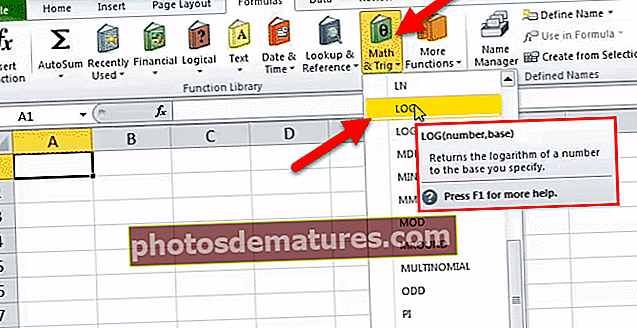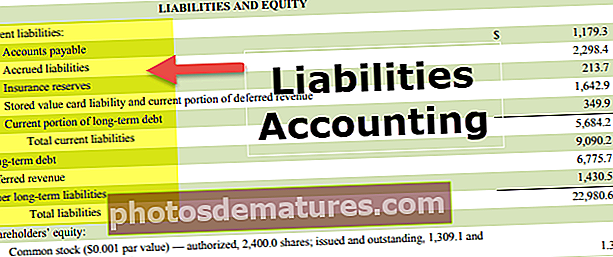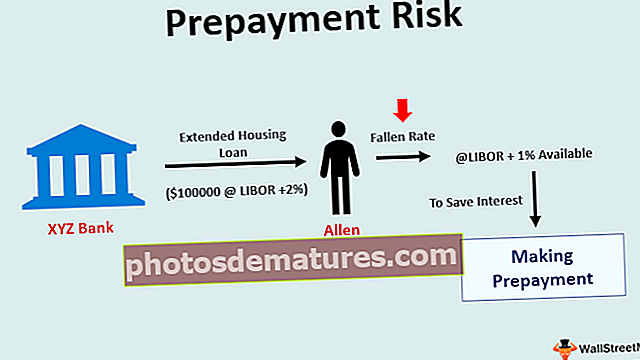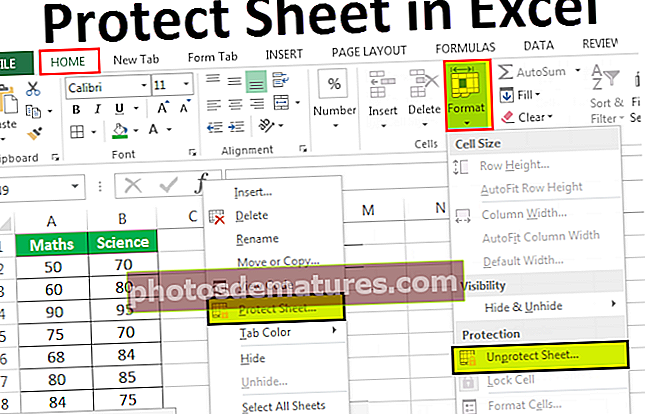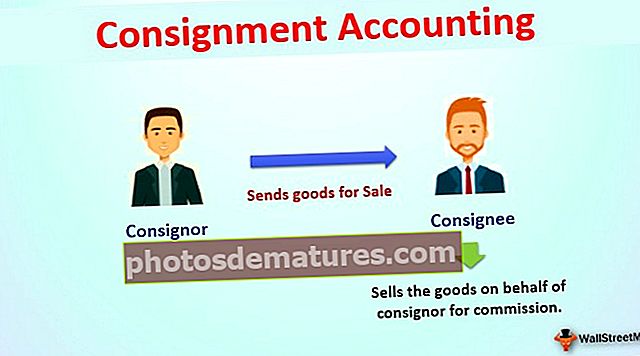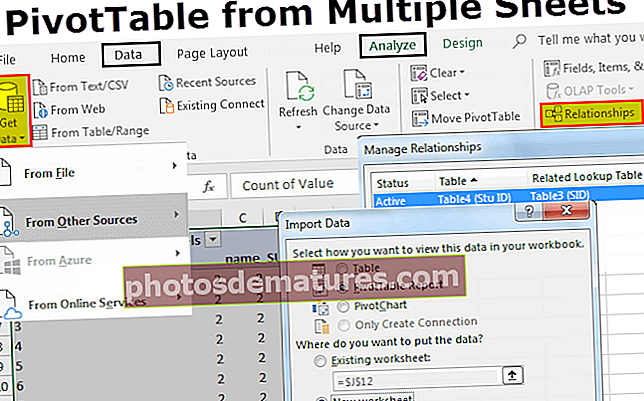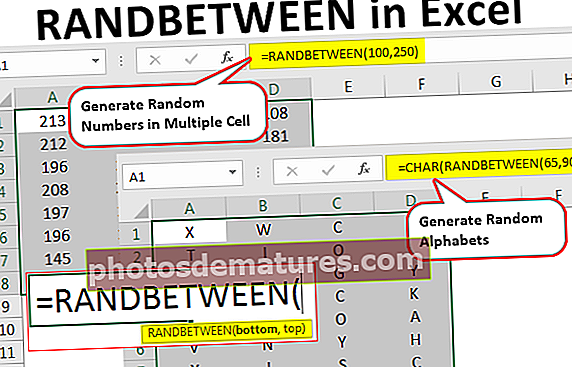7 Pinaka-madalas na ginagamit na Mga Pag-andar ng Matematika sa Excel | Halimbawa
7 Mga Pag-andar na Matematika na ginamit sa MS Excel na may Mga Halimbawa
- SUM
- AVERAGE
- AVERAGEIF
- COUNTA
- COUNTIF
- MOD
- BATASAN
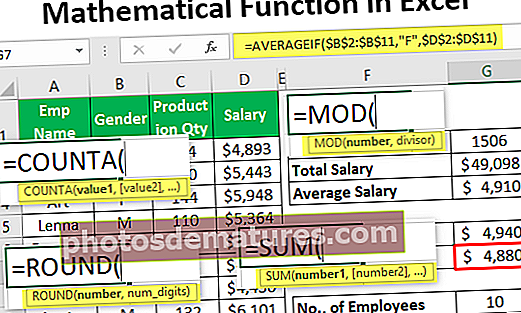
Talakayin natin nang detalyado ang bawat isa sa kanila -
Maaari mong i-download ang Template ng Matematikong Function na Excel dito - Matematika na Pag-andar ng Excel Template# 1 SUM
Kung nais mong SUM halaga ng isang bilang ng mga cell nang mabilis maaari naming gamitin ang SUM sa excel ng kategorya ng matematika.
Halimbawa, tingnan ang data sa ibaba sa excel.
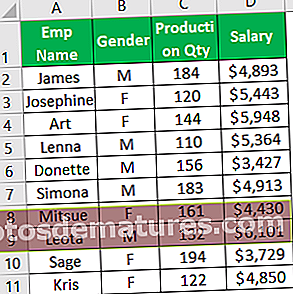
Mula dito, kailangan nating hanapin kung ano ang kabuuang produksyon qty at kabuuang suweldo.
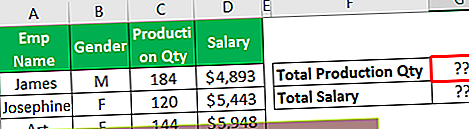
Buksan ang pagpapaandar ng SUM sa G2 selda
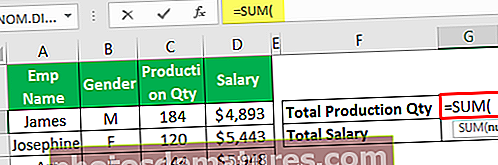
Piliin ang hanay ng mga cell mula sa C2 hanggang C11.
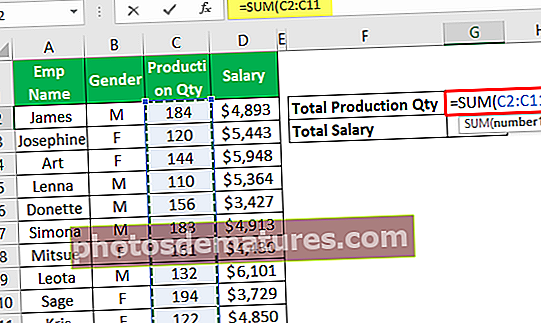
Isara ang bracket at pindutin ang enter key upang makuha ang kabuuang produksyon qty.
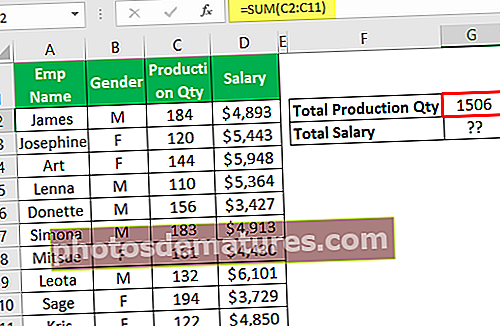
Kaya, ang kabuuang dami ng produksyon ay 1506. Katulad nito, ilapat ang parehong lohika upang makuha ang kabuuang halaga ng suweldo.
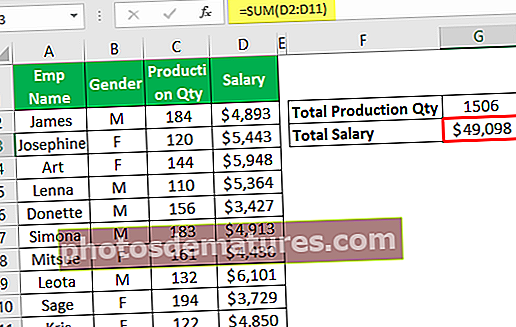
# 2 AVERAGE
Ngayon alam namin kung ano ang pangkalahatang halaga ng kabuuan. Sa pangkalahatang kabuuang bilang ng mga empleyado, kailangan nating hanapin ang average na suweldo bawat empleyado.
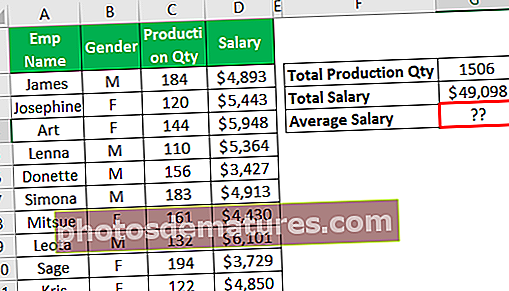
Buksan ang pagpapaandar ng AVERAGE sa G4 selda
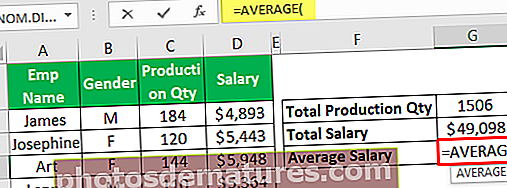
Piliin ang saklaw ng mga cell kung saan namin nahahanap ang average na halaga, kaya magmula ang aming saklaw ng mga cell D2 hanggang D11.
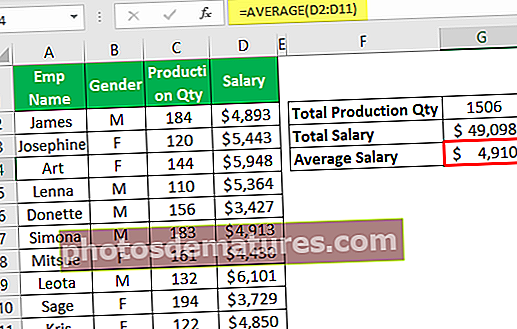
Kaya ang average na suweldo bawat tao ay $4,910.
# 3 AVERAGEIF
Alam namin ang average na suweldo bawat tao, para sa karagdagang drill-down na nais naming malaman kung ano ang average na suweldo batay sa kasarian. Ano ang average na suweldo ng Lalaki at Babae?
- Maaari itong makamit sa pamamagitan ng paggamit ng AVERAGEIF pagpapaandar
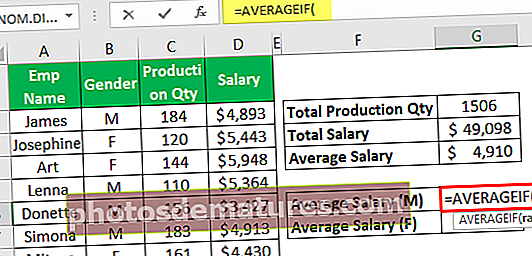
- Ang unang parameter ng pagpapaandar na ito ay Saklaw, pumili ng mga cell mula sa B2 hanggang B11.
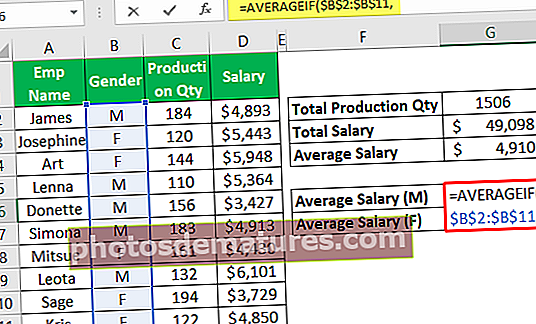
- Sa saklaw na ito, kailangan lamang nating isaalang-alang ang mga lalaking empleyado lamang kaya ipasok ang mga pamantayan bilang "M".
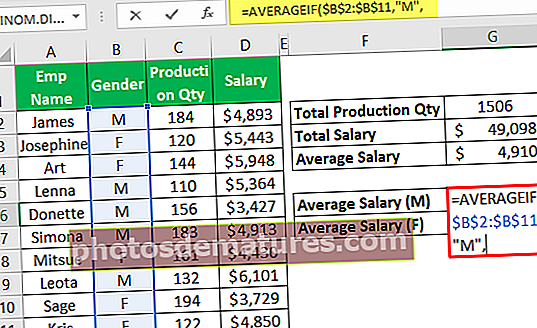
- Susunod, kailangan naming pumili kung ano ang average na saklaw ibig sabihin D1 hanggang D11.
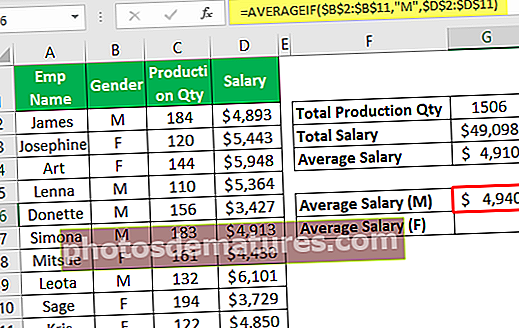
- Kaya, ang average na suweldo ng mga lalaking empleyado ay $4,940, katulad nito, ilapat ang formula upang makita ang average na sahod ng babae.
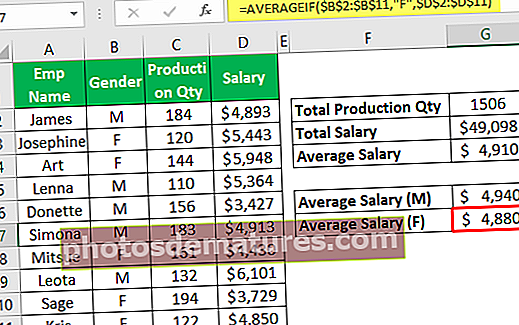
Ang average na sahod ng babae ay $4,880.
# 4 COUNTA
Alamin natin kung ilan ang mga empleyado doon sa saklaw na ito.
- Upang makahanap ng isang bilang ng mga empleyado kailangan naming gamitin COUNTA gumana sa excel.
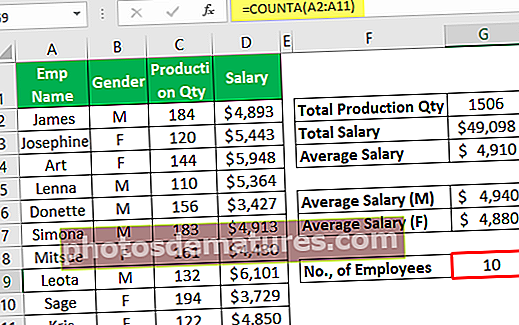
Ang function ng COUNTA ay bibilangin ang bilang ng mga walang laman na mga cell sa napiling saklaw ng mga cell. Kaya sa kabuuan ay mayroong 10 empleyado sa listahan.
# 5 COUNTIF
Matapos mabilang ang kabuuang bilang ng mga empleyado maaaring kailanganin nating bilangin kung gaano karaming mga lalaki at babaeng empleyado ang naroon.
- Kaya't magagawa ito sa pamamagitan ng paggamit ng function na "COUNTIF". Binibilang ng COUNTIF ang mga cell batay sa ibinigay na pamantayan.
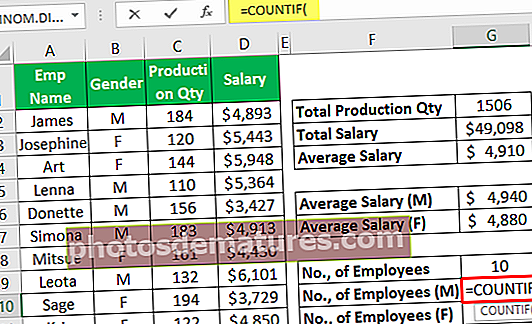
- Ang saklaw ay wala sa kung aling saklaw ng mga cell ang kailangan nating bilangin dahil kailangan nating bilangin ang bilang ng mga empleyado na lalaki o babae na pumili ng mga cell B2 hanggang B11.
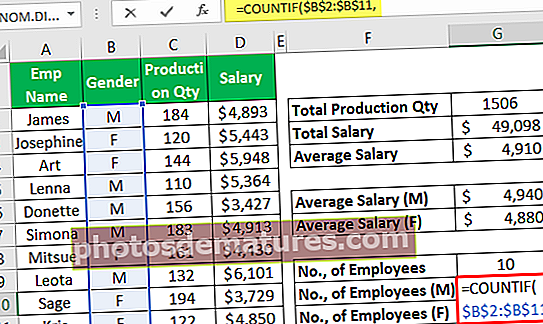
- Mga Pamantayan ay sa napili Saklaw ano ang kailangan nating bilangin ??? Dahil kailangan nating bilangin kung ilan ang mga lalaking empleyado doon ay nagbibigay ng mga pamantayan bilang "M”.
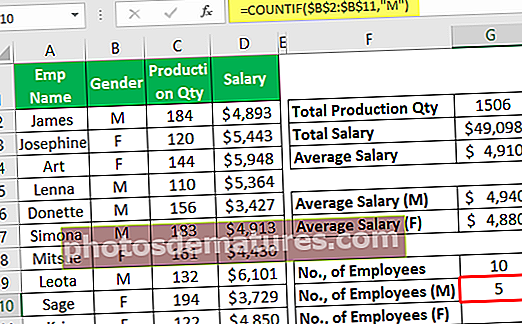
- Katulad na kopyahin ang formula at baguhin ang pamantayan mula sa “M"Sa"F”.
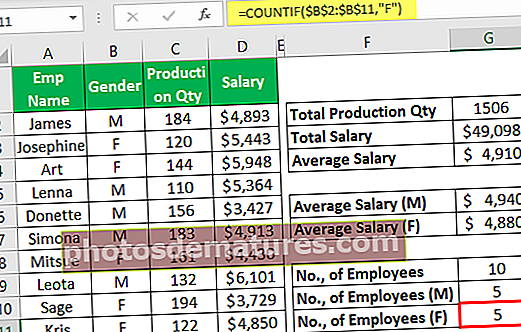
# 6 MOD
Ibabalik ng pagpapaandar ng MOD ang natitira kapag ang isang numero ay nahahati sa isa pang numero. Halimbawa, kapag hinati mo ang bilang 11 ng 2 makukuha namin ang natitirang bilang 1 sapagkat hanggang sa 10 numero 2 lamang ang maaaring hatiin.
- Halimbawa, tingnan ang data sa ibaba.
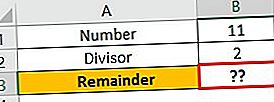
- Sa pamamagitan ng paglalapat ng simpleng pag-andar ng MOD maaari naming makita ang natitirang halaga.
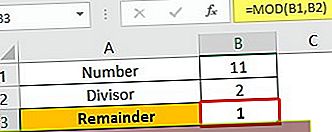
# 7 ROUND
Kapag mayroon kaming mga praksyon ng premiyo o decimal maaaring kailanganin nating bilugan ang mga decimal na halagang iyon sa pinakamalapit na bilang ng integer. Halimbawa, kailangan nating bilugan ang bilang na 3.25 hanggang 3 at 3.75 hanggang 4.
- Maaari itong magawa sa pamamagitan ng paggamit ng a BATASAN gumana sa excel.
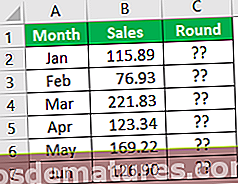
- Buksan ang pag-andar ng ROUND sa C2 mga cell
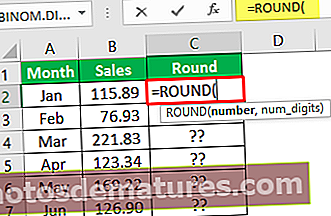
- Piliin ang Bilang bilang B2 cell.
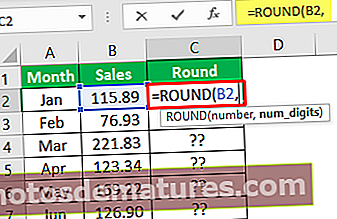
- Dahil bilugan namin ang halaga sa pinakamalapit na integer bilang ng mga digit magiging 0.
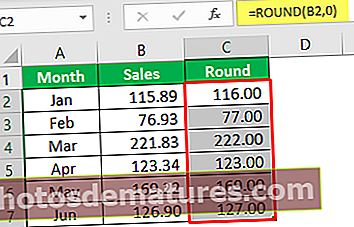
Tulad ng nakikita mo sa itaas ang halaga ng B2 cell na 115.89 ay bilugan sa pinakamalapit na halaga ng integer na 116 at ang halaga ng B5 cell na 123.34 ay bilugan sa 123.
Tulad nito, maaari naming gamitin ang iba't ibang mga pag-andar sa matematika sa excel upang makagawa ng mga pagpapatakbo ng matematika sa excel nang mabilis at madali.
Bagay na dapat alalahanin
- Ang lahat ng mga pag-andar sa matematika sa excel ay ikinategorya sa ilalim ng pag-andar ng "Math & Trigonometry" sa excel.
- Kapag binigyan ang sanggunian ng cell ay magiging pabago-bago at anuman ang mga pagbabago na mangyari sa mga sanggunian na cell ay agad na makakaapekto sa mga formula formula.
- Ang bilangin ng COUNTA ay bibilangin ang lahat ng mga walang laman na mga cell ngunit ang COUNT na pag-andar sa excel ay binibilang lamang ang mga halaga ng bilang ng cell.